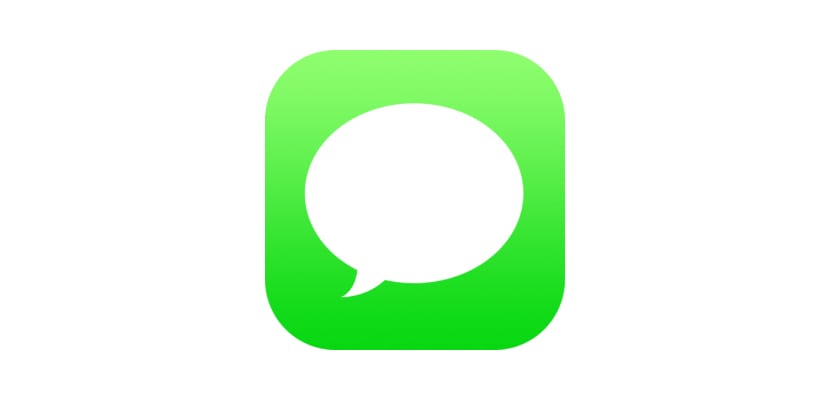
WWDC 2017で、AppleはXNUMXつのノベルティを発表しました。 macOSとiOSの両方に到達するのにほぼXNUMX年かかりました およびその他の互換性のあるデバイス。 私はAirPlay2とiCloudを介したメッセージ同期について話している。これは、同じAppleアカウントと同期された任意のデバイスからすべてのメッセージにアクセスできるようにする同期である。
今年の11.4月にiOSXNUMXが発売されたことで、両方の機能が発売されました。 それ以来、すべてのユーザーは、自分が持つことを可能にするオプションをアクティブ化できます すべてのテキストメッセージまたはiMessageが常に手元にあります、iPad、iPod、Macなど、使用しているデバイスに関係なく、この機能を有効にする場合は、次の方法で実行できます。
この関数の操作は、私たちを可能にするものと似ています 任意のデバイスから電話を受信および発信 iPad、iPod、Macなどの同じApple IDにリンクされています。この機能を有効または無効にする場合は、次の手順を実行する必要があります。
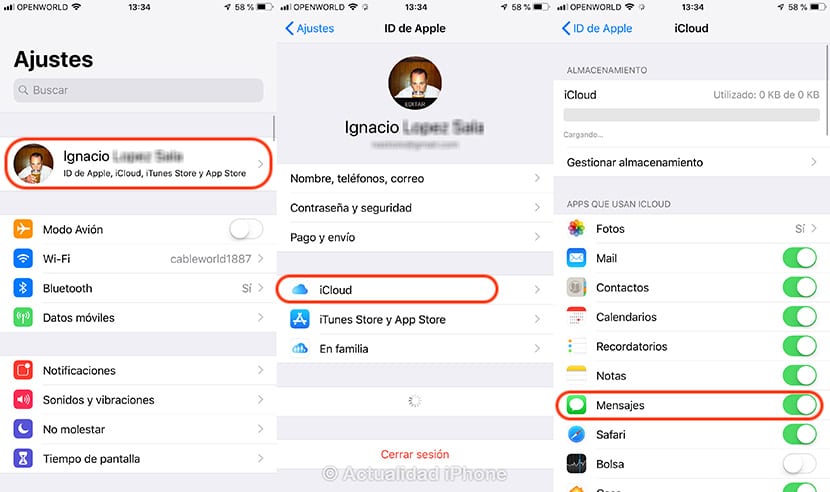
すべてのデバイスで同期されているすべての要素を考慮に入れて、そもそもそれを実行できるようにiCloudを利用します このサービスをアクティブにする必要があります、ただし、AppleがIDを持つために無料で提供している5GBのスペースしか使用していません。
- この機能を有効にするには、 [設定]> [アカウントの名前]。 > iCloud。
- iCloudオプション内には、同じアカウントに関連付けられているすべてのデバイスと同期されるように、アクティブ化したすべてのオプションが表示されます。 これらのオプションの範囲内で、 メッセージスイッチをオンにします。
この機能を有効にすると、iPhoneで有効にしたすべてのメッセージの同期プロセスが開始され、数分かかります。 iPadまたはMacからiPhoneにあるテキストメッセージとiMessageにアクセスできるようにするには、 両方のデバイスで同じボックスをアクティブ化する必要があります.
